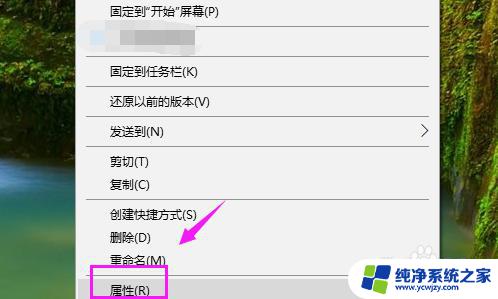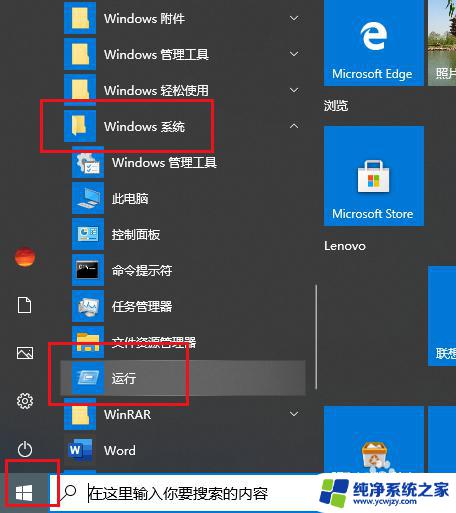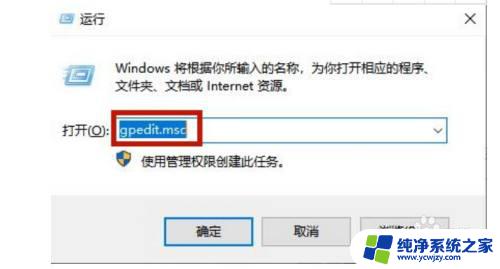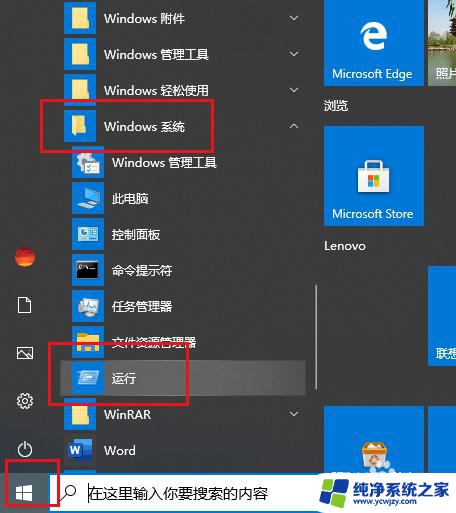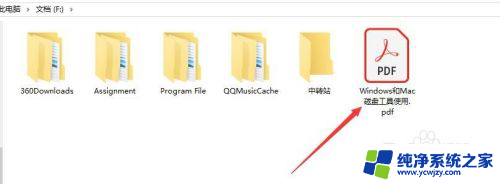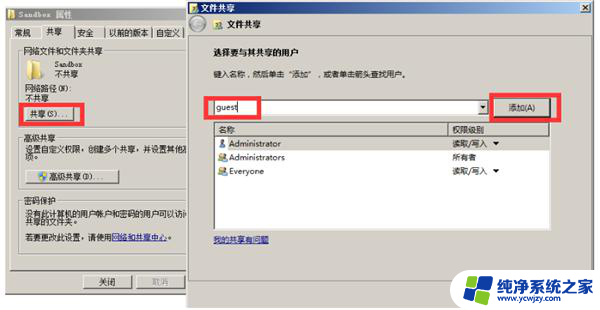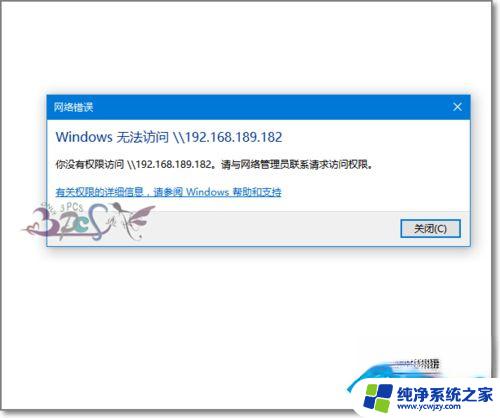你没有权限查看windows的目前权限设置 win10 U盘显示没有权限怎么办
在使用Windows 10操作系统时,有时我们可能会遇到一些权限设置的问题,尤其是当我们插入U盘时,突然发现系统显示我们没有权限访问它。在面对这样的情况时,我们应该如何解决呢?本文将为大家介绍一些应对U盘显示没有权限的方法。无论是初次接触Windows 10的用户,还是经验丰富的电脑高手,相信这些方法都能帮助你快速解决权限设置的问题,保障你的U盘正常使用。
解决方法如下:
1、右键文件——属性——安全——高级,进入「高级安全设置——所有者」;
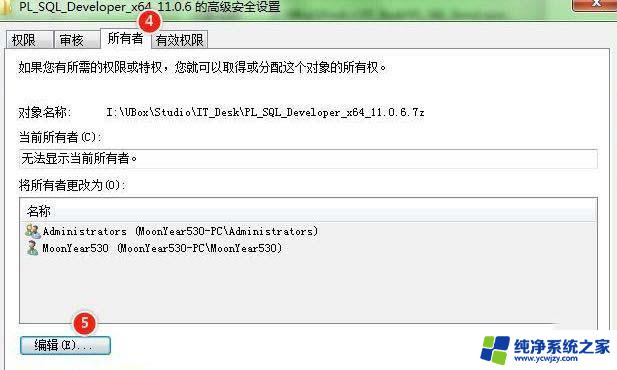
2、点击「编辑」,进入「所有者」编辑界面。选择一个系统管理员账号,或者你当前登录的账户名,点击「确定」后分配所有者权限;
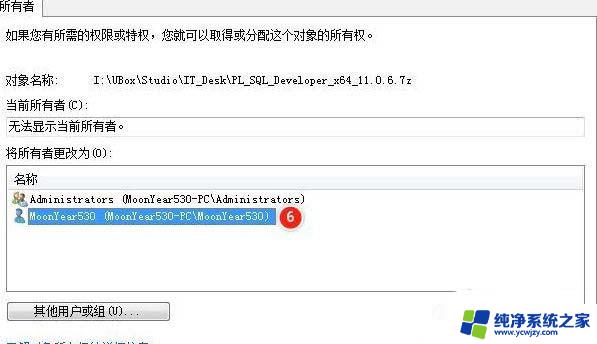
3、如下图所示,弹出 Windows 安全提示「如果您刚获得此对象的所有权,在查看或更改权限之前,您将需关闭并重新打开此对象的属性」,点击确定即可;
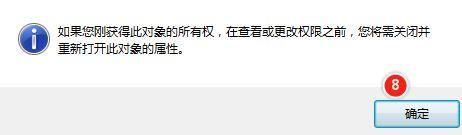
4、找到「安全——高级——权限」,可以看到没有「修改」或者「读取」权限的用户名。示例中为「Everyone」,此时我们点击「取消」,返回刚才文件夹属性的界面去修改权限(那里修改没那么复杂);
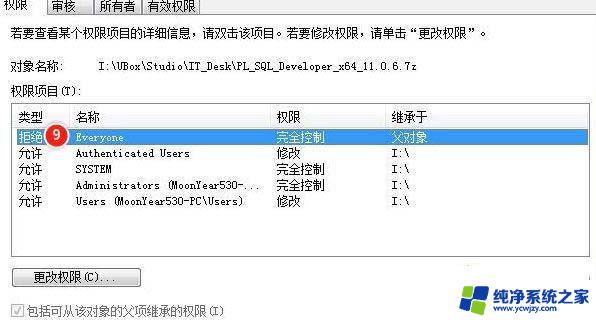
5、右键文件——属性——安全,找到刚才看到的被限制了权限的用户名「Everyone」,点击「编辑」进入修改界面;
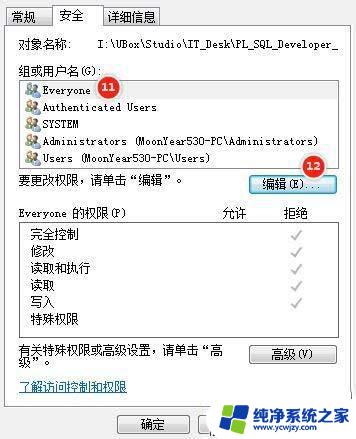
6、最后在「权限」界面选择「修改」权限,即可拥有对文件的修改权限。此处我直接选择了「完全控制」,大家按照自己实际情况修改就好,一般最低需要「修改」权限。最后点击「确定」完毕!
以上就是您没有权限查看Windows目前权限设置的全部内容,如果您遇到这种情况,可以根据以上方法来解决,希望对您有所帮助。